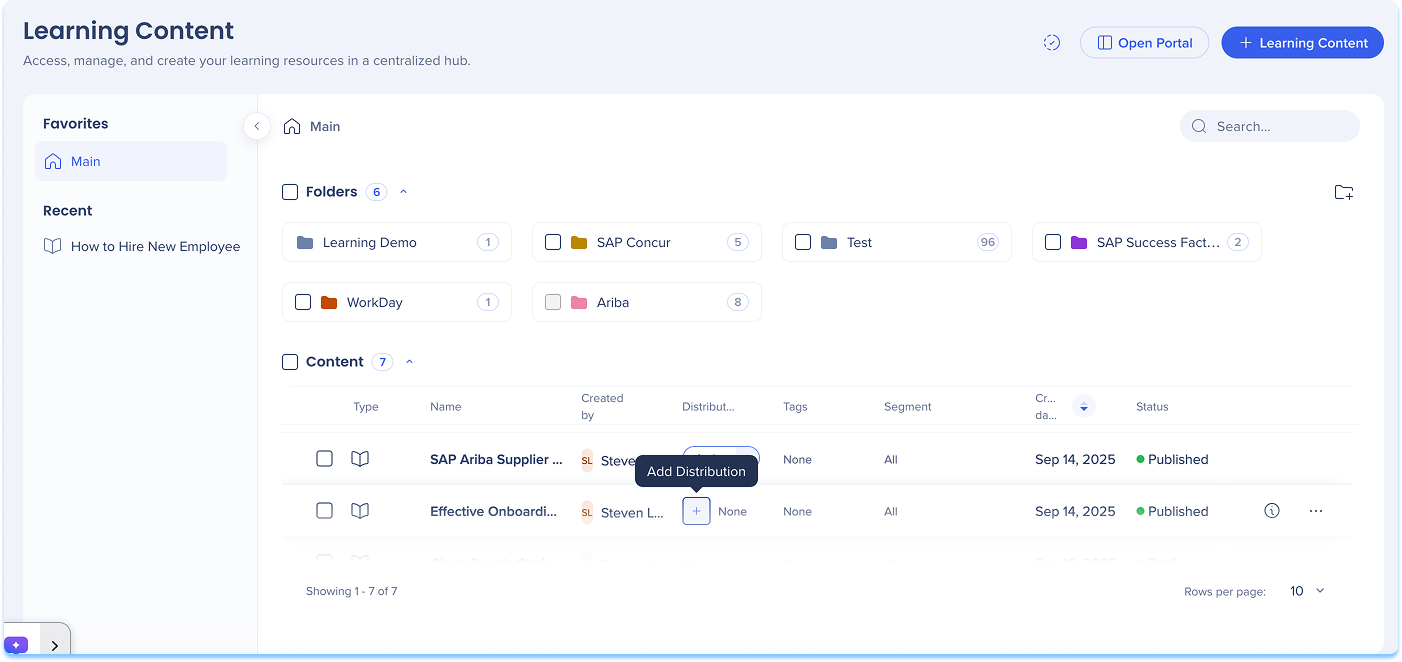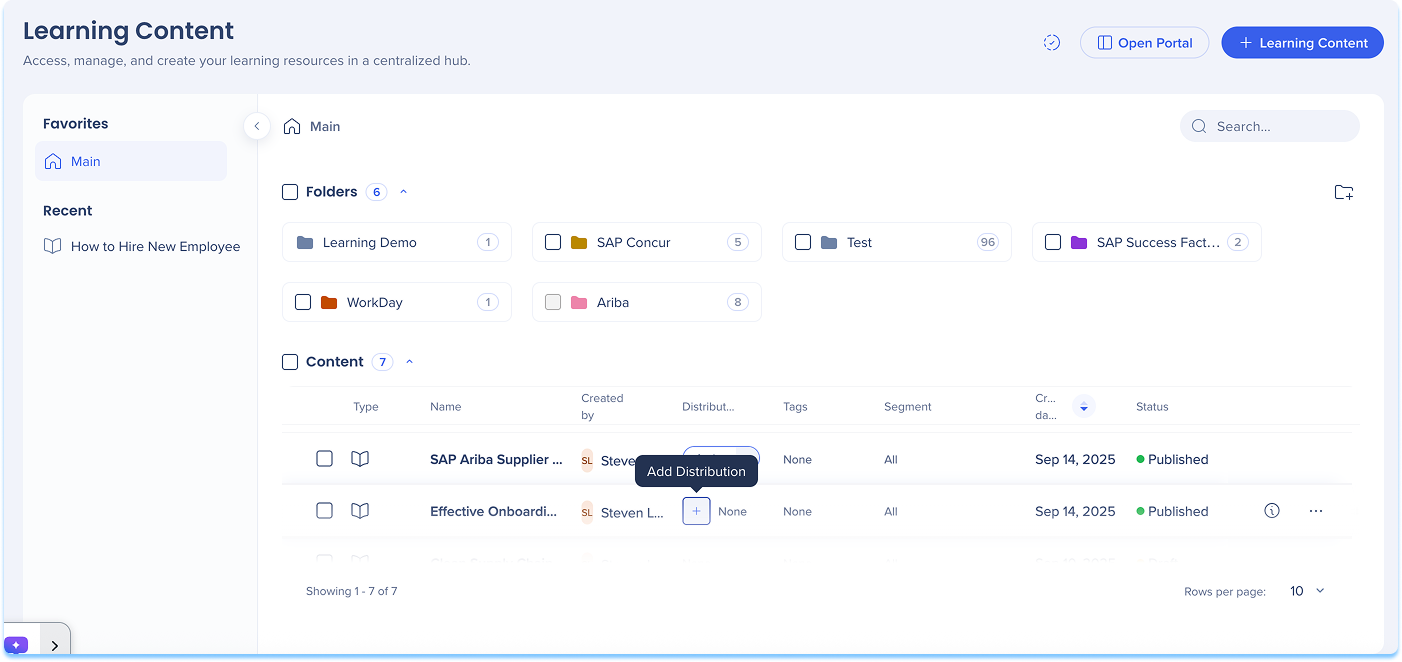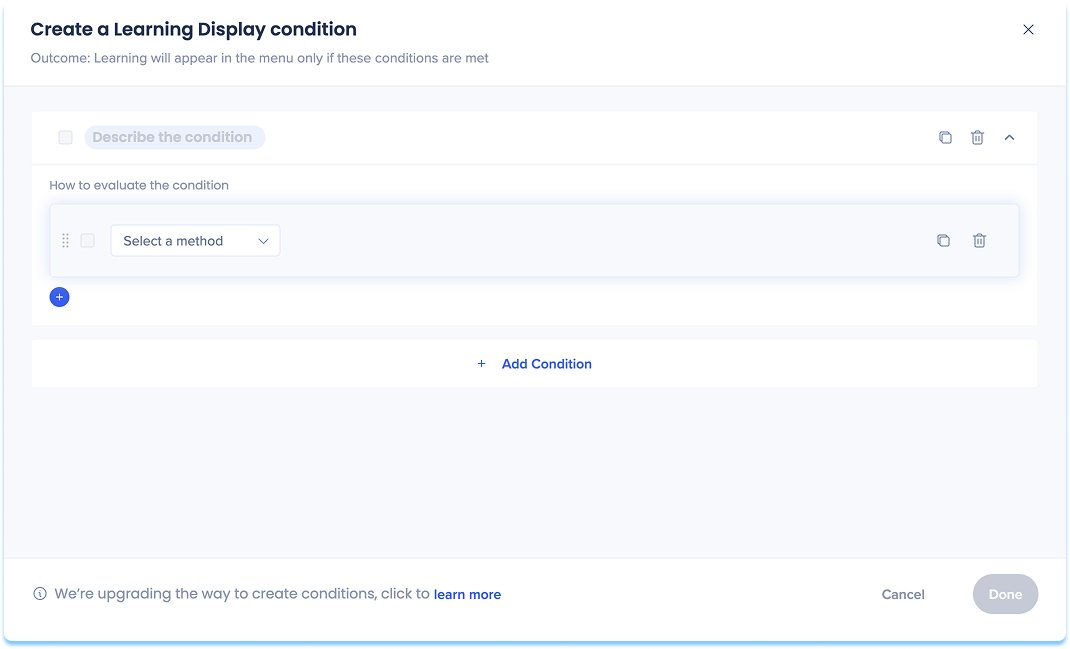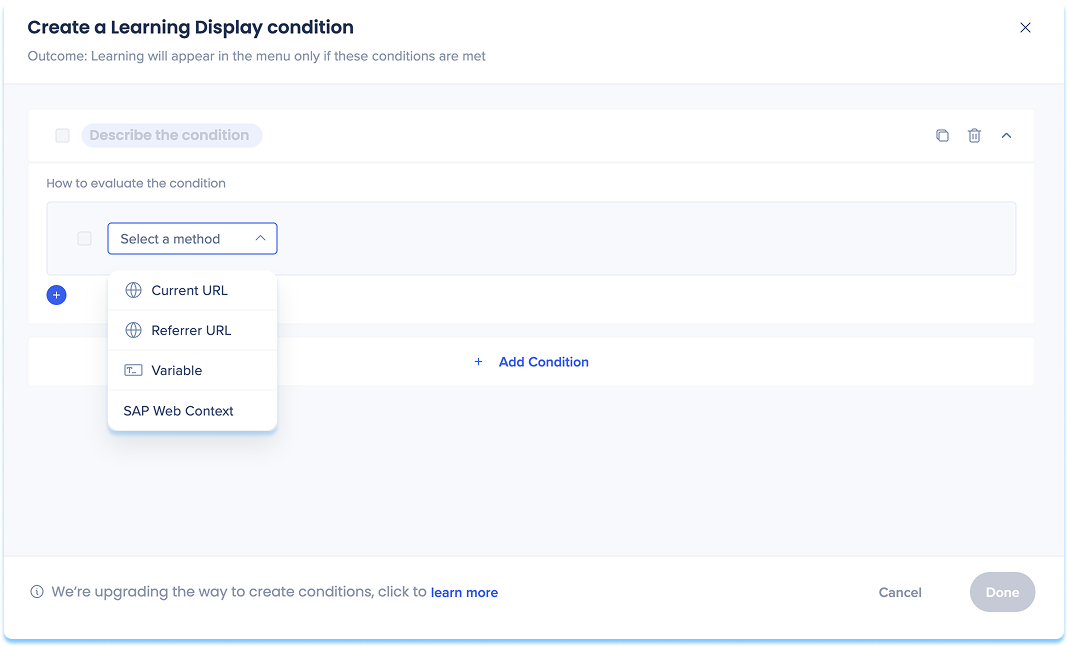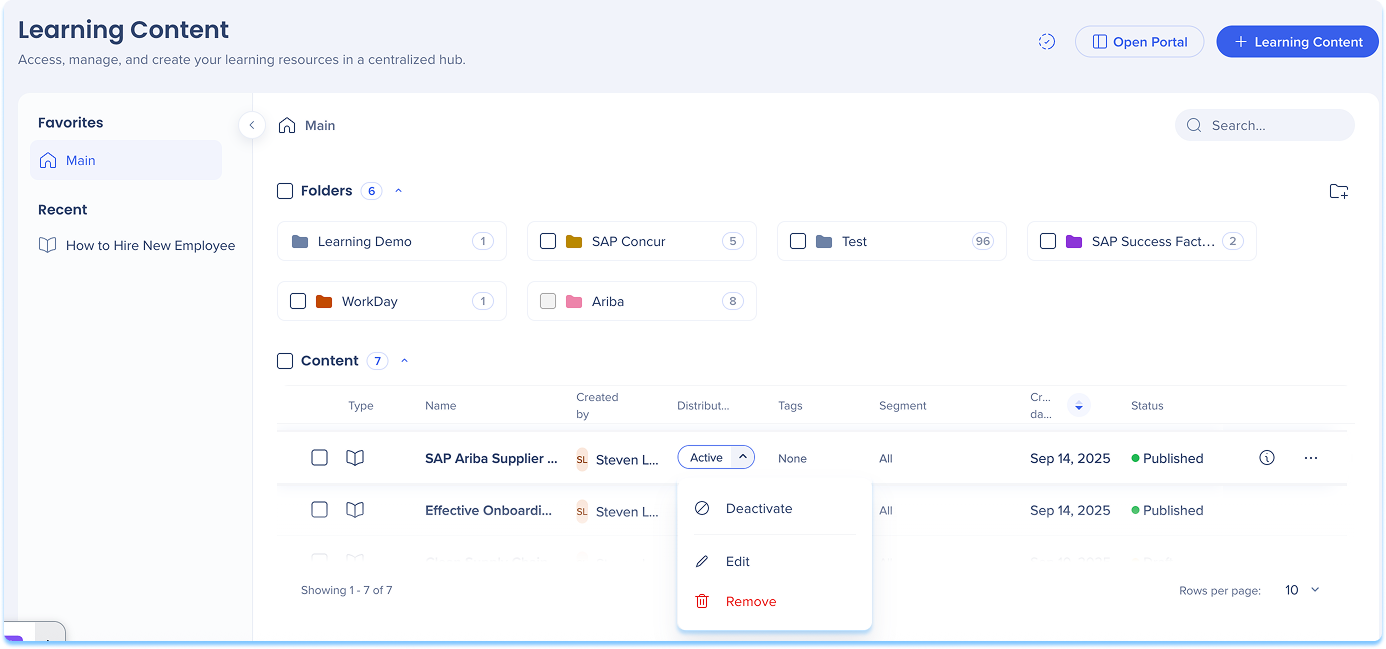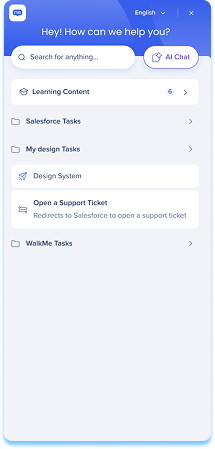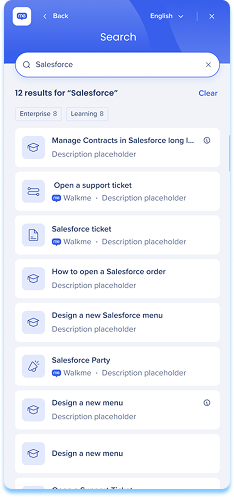Aperçu rapide
Les distributions vous permettent de contrôler où le contenu d'apprentissage apparaît dans l'application, en particulier dans le menu Pro. Cela garantit que les apprenants voient le contenu le plus pertinent au bon endroit au bon moment. Utilisez la colonne Distribution sur la page Contenu d'apprentissage dans la console pour ajouter, modifier ou supprimer les règles de distribution pour chaque élément. Cela vous donne un contrôle total sur la visibilité dans l'application et rend plus facile pour les apprenants de trouver les informations dont ils ont besoin, juste là où ils travaillent.
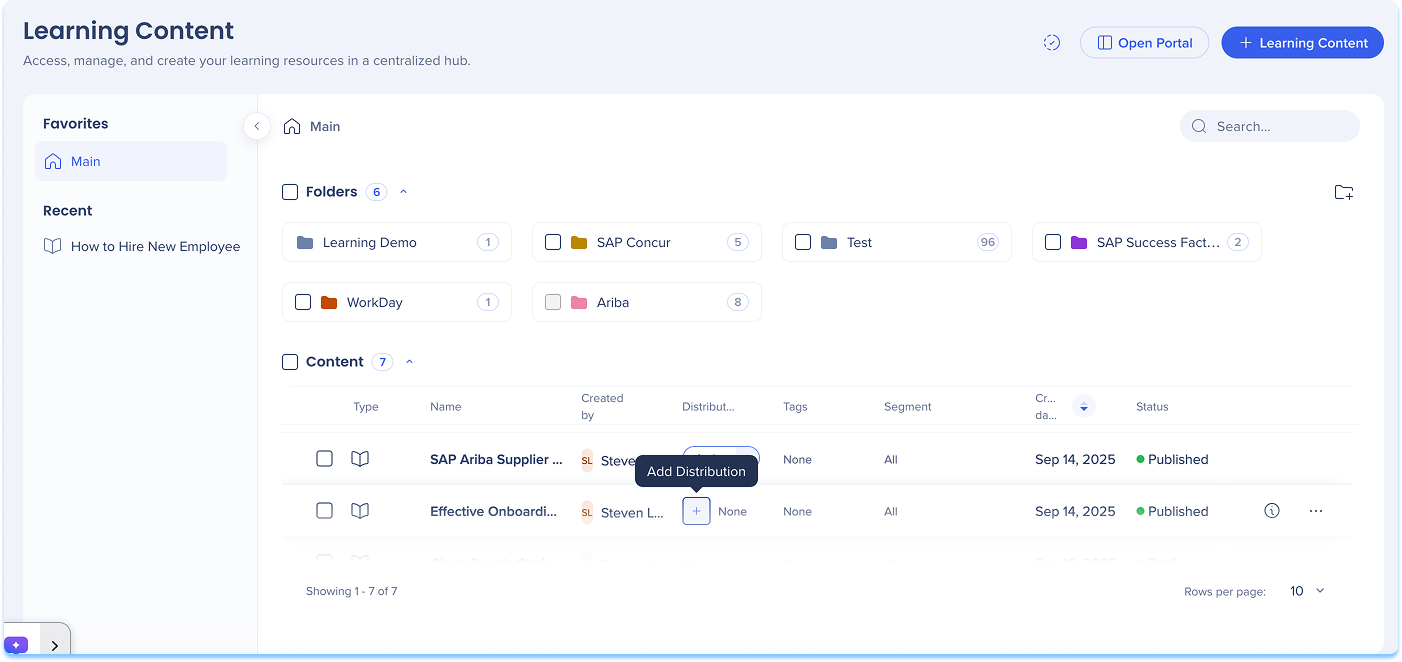
Ajouter une distribution
Pour définir où le contenu d'apprentissage apparaîtra dans l'application :
- Accédez à la page Contenu d'apprentissage
- Dans la colonne Distribution de la ligne de contenu, sélectionnez + Ajouter une distribution
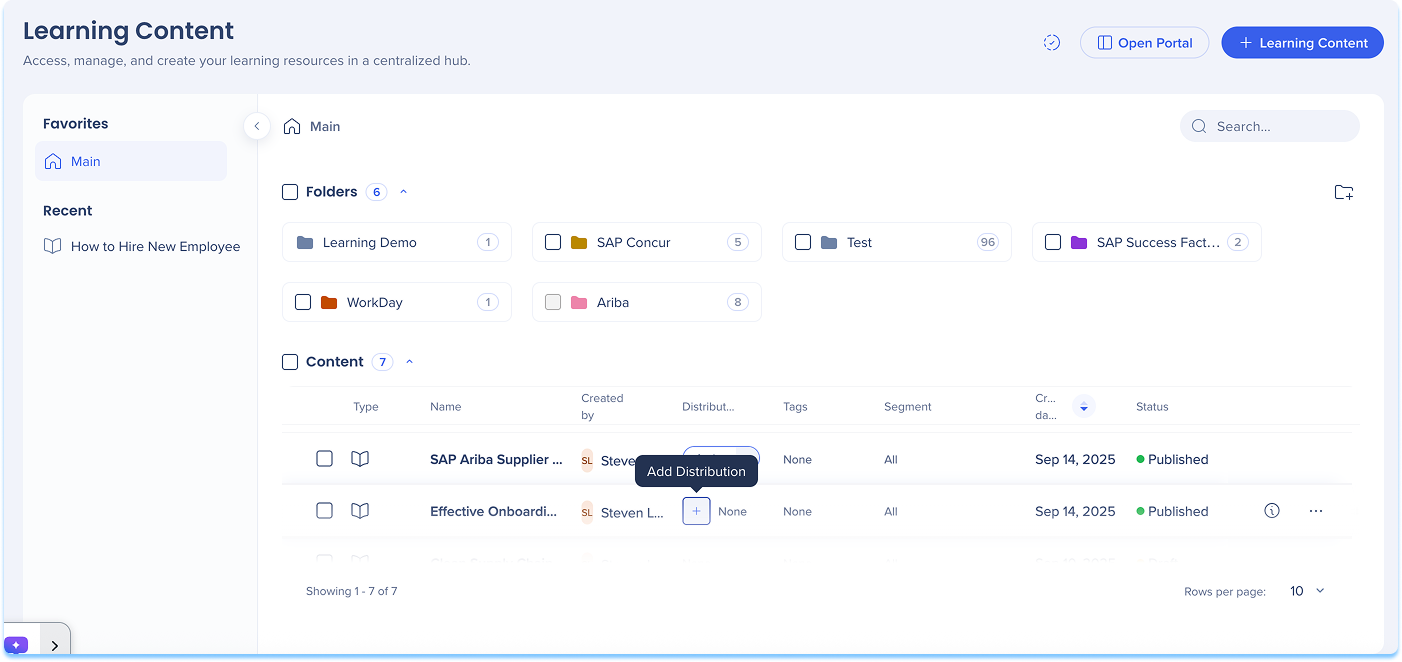
-
Le générateur de conditions Créer une distribution s'ouvre
-
Saisissez un titre pour votre distribution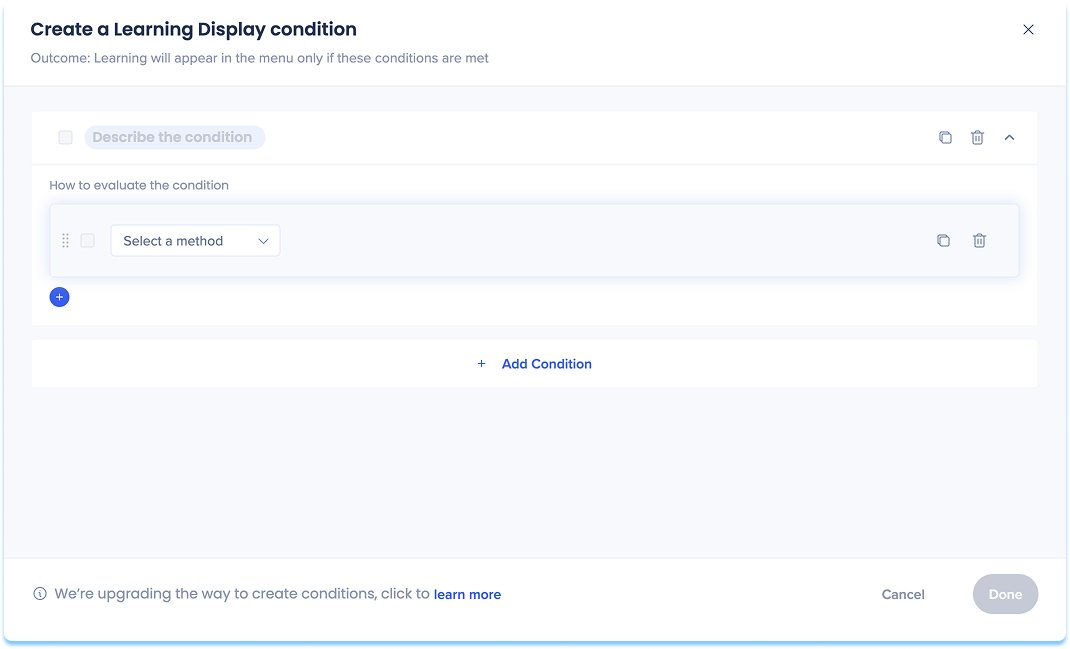
-
Choisissez comment définir l'emplacement dans l'application :
-
URL actuelle : la page que l'utilisateur consulte actuellement
-
URL de référence : La page que l'utilisateur a visitée juste avant la page actuelle
-
Variable : utilise les attributs dynamiques pour le ciblage personnalisé
-
SAP Web Context : utilisé pour le contenu SAP Enable Now transitionné qui contient du contexte
SAP Web Context
Lorsque vous transférez du contenu SAP Enable Now qui comprend du contexte, WalkMe reconnaît automatiquement et enregistre ces valeurs dans le contenu transféré. Lorsque vous ajoutez une distribution à ce contenu, le contexte apparaît sous forme de suggestions.
Les types de SAP Web Context suggérés peuvent inclure :
-
Produit
-
Identifiant d'écran
-
Version
-
le système
Après l'ouverture du générateur de conditions, examinez les champs SAP Web Context préremplis et mettez-les à jour si nécessaire.
Remarque : WalkMe prend en charge l'utilisation de SAP Web Context, mais nous vous recommandons de définir de nouvelles conditions d'affichage à l'aide de règles d'URL lorsque possible.
-
Définir les variables pour l'option choisie
-
Sélectionnez Save (enregistrer)
Note
Pour les clients SAP Enable Now qui passent à WalkMe Learning Arc, le contenu d'accompagnement n'est pas transféré automatiquement.
Pour continuer à utiliser le contenu compagnon SEN, les clients doivent maintenir les contrats actifs pour SEN et WalkMe Learning Arc : uniquement tant que SAP Enable Now reste disponible.
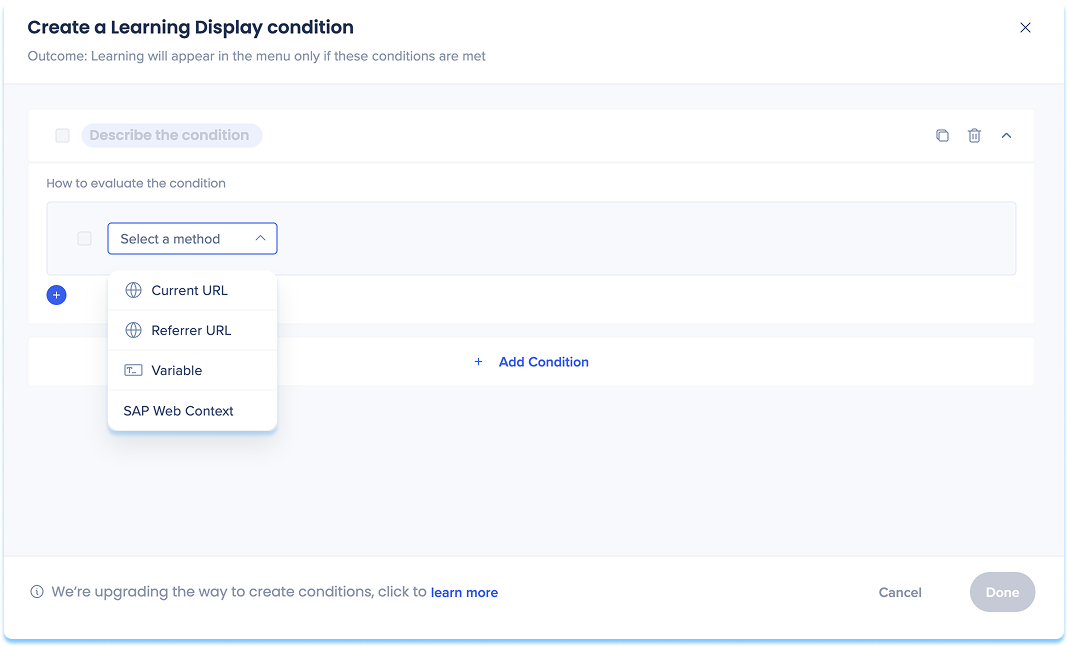
Gérer une distribution
Pour mettre à jour ou contrôler les distributions existantes :
- Dans la colonne Distribution, ouvrez le menu déroulant
- Sélectionnez l'une des actions suivantes :
- Activer / désactiver : Activez ou désactivez la distribution
- Lorsqu'il est désactivé, l'élément n'apparaîtra pas dans l'application jusqu'à ce qu'il soit réactivé
- Modifier : Mettre à jour ou modifier les conditions de distribution
- Supprimer : supprimer la définition de distribution de l'élément de contenu
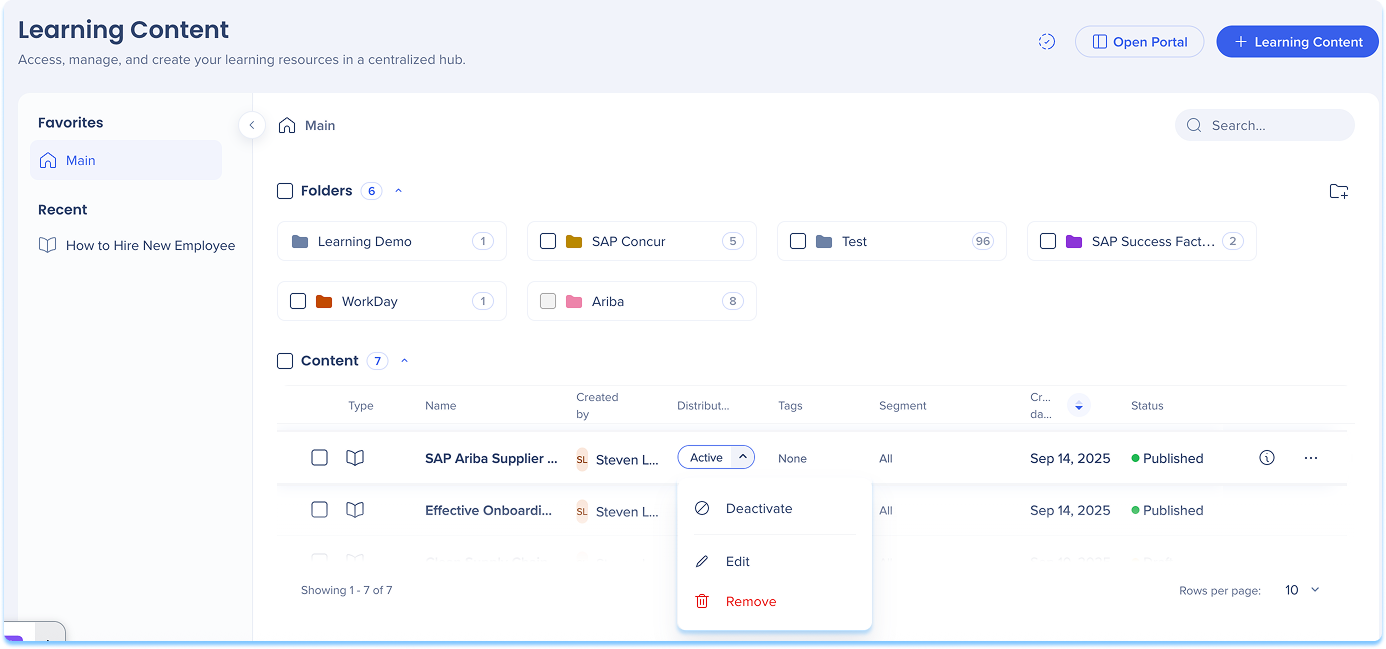
Une fois que vous avez défini les règles de distribution pour le contenu d'apprentissage, le cours pertinent apparaîtra automatiquement dans le menu Pro lorsque les utilisateurs accèdent à la page définie. Le contenu d'apprentissage dans le menu Pro vous aide à accéder aux matériaux d'apprentissage contextuels directement dans le flux de travail.
Dans le menu :
- Le contenu d'apprentissage apparaît sous une bannière dédiée au contenu d'apprentissage
- Le contenu pertinent est affiché en fonction du contexte de l'écran actuel
- Si vous disposez de WalkMe, le contenu WalkMe et le contenu d'apprentissage sont affichés
- Si vous n'avez pas WalkMe, seul le contenu d'apprentissage est affiché
- Sélectionnez Afficher plus pour afficher les éléments d'apprentissage supplémentaires pour cette page
WalkMe Pro Menu
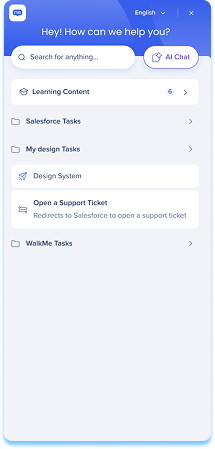
Comportement de recherche
- À partir de l'écran principal, les résultats de recherche comprennent tous les types de contenu
- À partir de l'écran de contenu d'apprentissage, les résultats de recherche affichent uniquement le contenu d'apprentissage
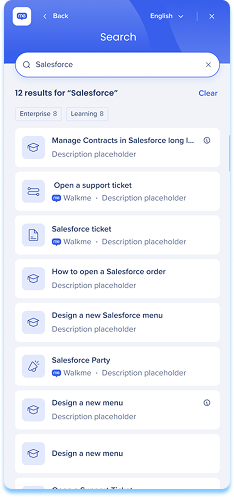
Accéder au contenu
- Le contenu d'apprentissage créé dans WalkMe Learning Arc s'ouvre dans le portail sous forme de superposition afin que vous puissiez consulter le matériel sans quitter votre flux de travail
- Le contenu de la ligne d'activité (LOB) s'ouvre dans le SEN Trainer